
Изучение программно-технического комплекса «ОВЕН»
..pdf
реального времени строить график измеряемой величины. Для этого, перейдем на вкладку работы с зоной отображения №1 и рассмотрим работу со ссылками.
Ссылка на некоторый прибор служит для организации периодического сброса значений в файл рапорта, контроля допустимости этих значений с выдачей соответствующих предупреждений, а также для представления этих значений в виде простейшего графика.
4. Добавляем ссылку. Для этого щелчком правой кнопки мыши на свободном месте окна вызываем всплывающее меню и выбираем позицию Добавить ссылку. Открывается окно настроек ссылки, которое имеет две вкладки: Ссылка, Протокол и график. Внесем изменения в соответствии с рис. 45 и рис. 46 и нажмем ОК. В окне описания ссылки на вкладке «Ссылка» в примечании используется символ #. В процессе работы этот символ будет заменяться текущим значением измеряемой величины. В результате, в окне отображается ссылка (рис. 47). Остается растянуть зону отображения ссылки до нужных размеров и сохранить файл описания процесса на диск. На этом настройка параметров контроля и регистрации закончена.
Рис. 45. Вкладка Ссылка окна добавления ссылки
61
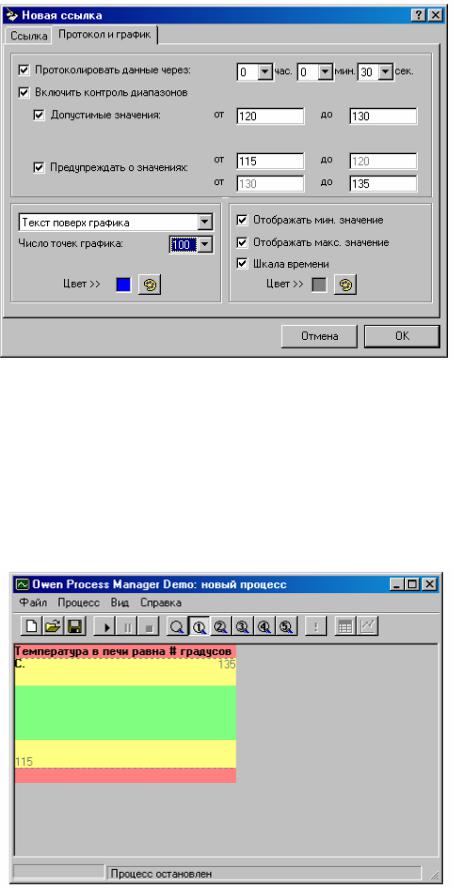
Рис. 46. Вкладка Протокол и график окна добавления ссылки
5. Чтобы запустить процесс, необходимо нажать на соответствующую кнопку на панели управления. Здесь нужно отметить, что при нажатии кнопки Запустить процесс начинается опрос прибора, а также индикация и регистрация параметров, но не предоставляется возможность управления запуском/остановкой самого процесса.
Рис. 47. Ссылка с зоной отображения графика
62
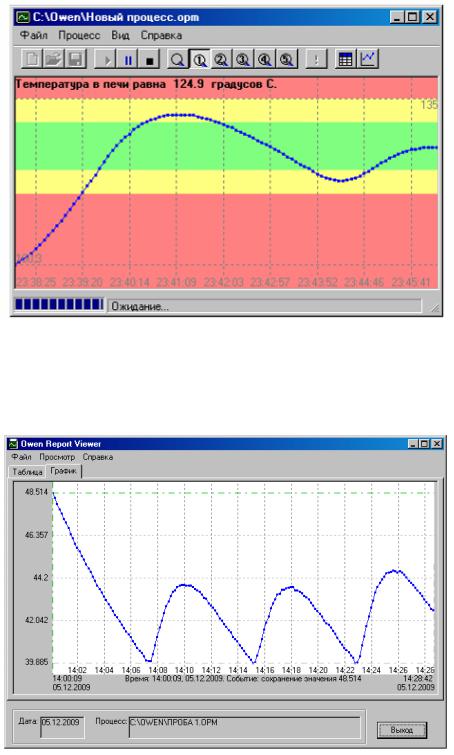
Поэтому запуск САР нужно произвести при помощи программыконфигуратора или непосредственно с панели прибора ТРМ210.
На рис. 48 представлена зона отображения №1 со ссылкой на прибор ТРМ210 при запущенном процессе.
Рис. 48 Зона отображения №1 при запущенном процессе
6. После остановки регулирования открыть файл рапорта данного процесса при помощи подсистемы Owen Report Viewer (рис. 49).
Рис. 49. Окно подсистемы Owen Report Viewer
63
7.Экспортировать данные в файл Excel, на основе которых построить график изменения температуры в печи.
8.Оформить отчет.
4.3.Оформление отчета
Вотчете по лабораторной работе должно быть следующее:
1.Цель проведения работы.
2.Краткое описание оборудования и программного обеспечения.
3.Порядок выполнения работы.
4.График изменения температуры в печи.
5.Выводы по работе.
4.4.Контрольные вопросы
1.Назначение OWEN Process Manager (OPM).
2.Назначение окна работы со схемой всего процесса.
3.Назначение зон отображения №1, №2, №3, №4, №5.
4.Назначение подсистемы Owen Report Viewer.
5.Порядок работы со SCADA-системой OWEN Process Manager.
6.Назначение ссылки в OPM.
7.Назначение файла рапорта.
8.Какие параметры и события заносятся в файл рапорта?
9.Как реагирует система OPM на выход регулируемого параметра из диапазона допустимых значений?
10.При написании текста комментария в процессе создания ссылки можно использовать символ #. Какую функцию выполняет этот символ?
Список литературы
1.Техническое описание измерителя-регулятора ТРМ210.
2.Техническое описание SCADA системы OWEN Process Manager.
3.http/www.owen.ru
64

Учебное издание
Изучение программно-технического комплекса «ОВЕН»
Методические указания к практическим работам
Составители: Краев Сергей Львович Антонова Анна Михайловна
Корректор Н.В. Шиляева
Подписано в печать 03.07.2012.
Формат 60×90/16. Объём 4,1 п.л. Тираж 50. Заказ 160 / 2012.
Отпечатано с готового оригинал-макета в типографии центра «Издательство Пермского национального исследовательского политехнического университета Адрес:614990, г. Пермь, Комсомольский проспект, 29, к. 113.
Тел. (342)219-80-33
